50 astuces utiles proposées par Fabrice |
P.S. ; des astuces spécifiques à Outlook sont en cours de préparations, elles seront bientôt disponibles !
| Quand vous faites un click droit de la souris sur le menu démarrer, vous avez la possibilité de choisir entre les commandes Ouvrir, Explorer et Rechercher. Si pour des raisons de sécurité ou autres, vous voulez désactiver ces fonctions, suivez les étapes suivantes : Dans le menu Démarrer, sélectionner Exécuter, ensuite écrivez regedit et appuyer sur enter ou entrée. HKEY_CLASSES_ROOT\Directory \ Shell (effacer le dossier Find ). Puis fermer le dossier Toujours dans HKEY_CLASSES_ROOT\ Folder\Shell (effacer les dossiers Explore et Open) Fermer la base de registre et redémarrer Windows 95 |
| Pour désactiver les commandes Exécuter et Rechercher du menu Démarrer, suivez les étapes suivantes : Dans le menu Démarrer, sélectionner Exécuter, ensuite écrivez regedit et HKEY_CURRENT_USER \ Software\Microsoft \ Windows \ CurrentVersion\Policies \Explorer . Ajouter un nouveau DWORD nommer le NoFile pour annuler la fonction Rechercher Nommer le NoRun pour annuler la fonction Exécuter Donnez lui la valeur 1 Fermer la base de registre et redémarrer Windows 95 |
| Vous pouvez voir ce que Windows à fait pendant son démarrage grâce au fichier Bootlog.txt. Pour cela, commencer par cocher la case 'afficher tous les fichiers' dans les options des dossiers. Il ne vous reste plus qu'à localiser le fichier (démarrer/rechercher/bootlog.txt) et de contrôler. |
| Dans
"Exécuter" du menu Démarrer, tape "regedit"
ensuite: HKEY_LOCAL_MACHINE/system/currentcontrolset/services/VxD/Mstcp . Dans la boite de droite, cliquer avec le bouton droit de la souris et sélectionner "Nouveau/Valeur chaîne" Nommer la " DefaultRcvWindow " Puis double cliquez sur la nouvelle icône crée .Dans la boite de dialogue, tapez" 32120 " et ensuite cliquez sur " OK " Puis redémarrer. |
| Ouvrez
la base de registre (Démarrage/Exécuter/Regedit). N’oubliez pas de sauvegarder votre base de registre avant de commencer! HKey_Local_Machine\System\CurrentControlSet\Services\Class\ modifiez les paramètres avec ces valeurs : NetTrans\000n (ou "000n" est votre TCP/IP protocole.) MaxMTU="1500" (552, 576 ou 1500) MaxMSS="1460" (une puissance de 2, 40 de moins que le MTU) Créez ces chaînes de variables si elles n'existent pas! |
Avec
cette astuces internet ira plus vite. Il vous faut un minimum de 128 Mo de RAM
si vous voulez optimiser votre carte réseau. Car 4 Mo de la RAM serviront de tampon
à l'IRQ de votre carte réseau. Dans un premier
temps, vous devez déterminer l'IRQ de votre carte réseau. Poste
de travail\Panneau de configuration\Système\Gestionnaire de périphériques puis
Cliquez sur votre carte réseau\Propriétés\Ressources. |
| Lancez
regedit et allez à la branche : HKEY_CURRENT_USER\
Control Panel\Desktop\WindowsMetrics, puis cherchez (ou créez) la chaîne
Shell Icon Bpp à laquelle vous attribuez la valeur 16. L'effet sera visible au prochain démarrage. |
| Dans
la bas de registres, allez à HKEY_LOCAL_MACHINE\Software\Microsoft\Windows\ CurrentVersion\Explorer\ShellIcons. Entrez une nouvelle chaîne de caractères avec la valeur 29, et saisissez le chemin et le nom du fichier contenant l'icône, suivi d'une virgule et du numéro de la place qu'occupe l'icône. Ex: c:\Windows\system\shell32.dll,0 |
| L'icône se trouve dans le fichier WINDOWS\SYSTEM\USER.EXE. Il est donc impossible de l'éditer sous Windows puisqu'il s'en sert. Faites donc une copie que vous renommez traité l'image avec un programme comme PHOTOSHOP puis sauvegarder l'image dans son répertoire initiale avec son vrai nom et overwriter. |
| Si
vous avez besoin d'accéder à votre bureau (et que vous n'avez
plus l'icône dans la barre des tâches), mais
que vous n'avez pas le coeurà fermer toutes les fenêtres ouvertes, cliquez sur
le bouton Démarrer puis sur Exécuter.
Tapez un point (.)
puis validez par la touche Entrée. Sous Windows 2000, cela vous permet d'accéder directement à votre disque dur et non au bureau. |
Il
est nécessaire de modifier la base de Registres. |
| Lancez
le navigateur de Microsoft et cliquez sur Outils, Options
Internet. Lorsque la boîte de dialogue Options Internet s'ouvre, cliquez sur l'onglet Connexions, puis sur le bouton Paramètres LAN. Dans la boîte de dialogue Paramètres du réseau local, cochez la case située à gauche de Utiliser un serveur proxy. Reste maintenant à entrer l'adresse du proxy, sous la forme *.com, ou sous celle d'une adresse IP, 192.168.12.12 par exemple. IE réclame encore le numéro de port (80, 8080, 3128, etc.).Cliquez sur OK pour sauvegarder vos changements. |
Malgré les apparences, on sait créer une icône sans nom de fichier associé. Effectuez un clic droit sur une de vos icônes. Dans le menu contextuel qui apparaît, cliquez sur Renommer. Maintenez enfoncée la touche Alt et tapez 0160. Cette suite de chiffres correspond, en effet, à un caractère non imprimable. Tapez sur la touche Entrée. Le nom associé à l'icône a disparu ! Si vous changez d'avis, il vous suffit de recommencer la procédure. Cette fois tapez le nom de votre choix pour rebaptiser votre icône. |
| Même sans toucher à MS-DOS, il est possible de visualiser le contenu de vos fichiers système. Cliquez sur Démarrer, puis sur Exécuter. La boîte de dialogue du même nom s'ouvre à l'écran. Dans Ouvrir, tapez msconfig. Validez par OK. La boîte à onglets Utilitaire de configuration système s'ouvre. Elle renferme les informations des fichiers système. |
Pour ne pas se faire fourré, il peut être utile de sauvegarder la configuration du BIOS sur disquette. Si vous faites une Rescue-Disk à l'aide, par exemple, des Norton Utilities, vous retrouverez la configuration du BIOS qui fonctionnait. Vous pourrez redémarrer l'ordinateur à partir de cette disquette. Vous aurez même l'opportunité de restaurer le CMOS , avec des programmes comme AMI-Setup , et pourrez faire un backup des options du BIOS. Toute modification du CMOS devra faire l'objet d'une telle sauvegarde ! |
| Vous êtes en plein render (modélisation de l'animation) d'une animation 3D mais, vous voulez allez chatter en même temps avec votre prochaine flamme, rien de plus simple. Avant de partir votre programme, enfoncez la touche [Ctrl], alors l'application en question prendra le reste de RAM libre ou ±. Attention, certain programmes contourne cette astuces alors ne soyez pas étonné si ça ne fonctionne pas partout |
| Vous
pouvez modifié l'apparence du menu de "System" dans votre panneau de configuration.
Créez-vous une image en 180 x 120 pixels en 16 couleurs, sauvegardez la à \Windows\System\oemlogo.bmp.
Puis ouvrez Bloc Note et allez chercher oeminfo.ini
dans le dossier Windows\System. Puis, insérer
ces lignes [Général] Manufacturer=le fabricant de la machine Model=Son modèle [Support Information] Line1=1° Information Line2=2° Encore plus d'information inutile |
| Avec cette astuce vous pouvez mettre un texte en entrée de Windows pour dire un message que la personne ne peu manquer ou toutes autres choses simplement lancer regedit, puis allez à HKEY_LOCAL_MACHINE\Software\Microsoft Windows\CurrentVersion. Rajoutez deux nouvelle commande LegalNoticeCaption et LegalNoticeText. À LegalNoticeText, vous n'avez plus qu'à taper votre message et le tour est joué! |
| Bien des cartes disposent d'un module ROM. L'accès à ces modules reste très lent. Il est cependant possible, au démarrage de l'ordinateur, de copier le contenu de ces ROM dans la RAM. Il convient, pour cela, d'activer la Shadow-RAM. Une activation de la Shadow-RAM est fortement conseillée pour le BIOS-Vidéo, surtout si vous travaillez sous DOS. Avec Windows ou OS/2, cela ne semble pas nécessaire. Ils s'en sortent tout seuls, en s'adressant directement à la carte graphique. Attention : la Shadow-RAM consomme de la mémoire conventionnelle qui ne sera donc plus disponible pour les applications DOS. D'autre part, toutes les cartes ne fonctionnent pas avec une Shadow-RAM. |
| Si vous avez des cartes PCI, comme une carte graphique, une carte réseau ou un adaptateur SCSI, vous pouvez gonfler votre système en activant les options suivantes : PCI-Concurrency, PCI-Streaming, CPU to PCI Burst. Vous obtiendrez des vitesses de transmission optimales des données. L'activation du PCI-Burst est particulièrement significative à cet égard, dans la mesure où les données peuvent être travaillées sans boucles d'attente. |
La mémoire ne peut conserver les données que si son contenu est régulièrement rafraîchi. C'est ce qui se passe avec des accès en lecture permanents. Beaucoup de BIOS vous donnent le choix entre le Burst Refresh et le Hidden Refresh. Ce deuxième type de rafraîchissement est intéressant parce qu'il fonctionne effectivement de manière cachée et qu'il est plus rapide. |
Une machine ne prend sa véritable dimension qu'avec une bonne mémoire cache. Les options CPU Internal Cache et External cache doivent toujours être activées. Si ces options sont désactivées (Disabled), sans doute est-ce dû au fait que la machine ne dispose pas de cache secondaire ou que le cache n'est pas de bonne qualité. Rien d'étonnant à ce que le système plante régulièrement. |
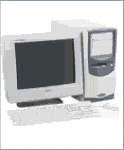 | |
Si l'option Virus Warning est activée (Enabled), le BIOS repère toutes les tentatives d'écriture sur le secteur Boot. Le BIOS est, en principe, capable de le faire dans la mesure où le secteur Boot est logiquement le premier secteur de la partition. Si une commande d'écriture est décelée dans ce secteur, un message en avertit normalement l'utilisateur. Comme il n'existe pratiquement aucune raison d'aller écrire dans le secteur Boot (sauf en cas de mise en ouvre d'un nouveau système d'exploitation), il est recommandé de laisser cette option activée. Notez bien, cependant, que l'activation de l'option Virus Warning n'est en aucun cas une protection définitive contre les virus qui ne vont tout de même pas tous s'attaquer à ce secteur spécifique. |
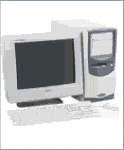 | |
| Vous
avez "bricolé" dans le BIOS
et votre ordinateur ne redémarre plus? Dans ce cas, il vous suffit de maintenir la touche Inser appuyée pendant que vous remettez la machine sous tension. Cela a pour effet de remettre à zéro les paramètres du BIOS ou, plus exactement, de rétablir les paramètres "usine". Ils ne sont peut-être pas les meilleurs pour votre configuration, mais ils ont au moins le mérite de marcher. |
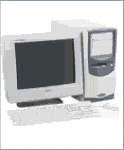 | |
| Si vous ne connaissez pas la bonne touche ou combinaison de touches pour accéder au BIOS, vous pouvez en toute sécurité intervenir manuellement. Débranchez tout simplement votre clavier avant de mettre en route la machine. Vous déclenchez ainsi volontairement une erreur matérielle. La marche à suivre vous sera alors indiquée, pour poursuivre et accéder ainsi au BIOS pour réparer l'erreur. |
| Pour
ne pas avoir à s'enregistrer aux mises à jour des applications de Windows,
vous n'avez qu'à aller à cette petite clé sous regedit
HKEY_LOCAL_MACHINE\Software\Microsoft\Windows\CurrentVersion Puis à la valeur chaîne de RegDone, remplacez les 0 par un 1 |
| Faire
disparaître la fenêtre de démarrage de Outlook express 5.0. Ouvrir Regedit HKEY_CURENT_USER\Identities\{D4B8-D280-055D-11D4-934E-0010B53F48F4} \Software\Microsoft\Outlook Express\5.0 La clé située dans Identities Créez une nouvelle valeur DWORD intitulée NoSplash Donnez lui la valeur 1 Fermez l'éditeur de la base de registres. L'ouverture de Outlook Express 5.0. sera plus rapide. |
| Les
COOKIES sont des fichiers qui servent à retenir
des information de vos paramètres (Inutiles). Ouvrez autoexec.bat avec notepad et rajouter cette ligne : echo o|del c\windows\cookies\*.txt Note : Lisez le dossier sur les Cookies ! |
| Partez
EXPLORER WINDOWS en tapant Touche Windows +
E. Ensuite allez sous WINDOWS\TEMP et ÉFFACER tout le contenu.
|
Lance regedit.exe ; Va dans la chaîne : HKEY_LOCAL_MACHINE\Software\Microsoft\Windows\CurrentVersion\ ProductKey Et remplace là par des xxxxx-xxxxx-xxxxx-xxxxx-xxxxx ; |
| Si
vous formatez régulièrement une disquette, créer un raccourci
sur le bureau. Cliquez sur le bouton de droit de la souris sur le bureau et nouveau/raccourci. Dans la fenêtre écrivez format a: /q et cliquer sur suivant. Dans la deuxième fenêtre écrivez formatage et cliquez encore sur suivant. Ensuite choisissez un icône. Et voilà votre raccourci. Vous aurez juste a double cliquez sur l'icône pour formater la disquette. |
| Sous
DOS tapez la commande DOSKEY
et confirmez... Toutes les dix dernières commandes que vous effectuerez sous DOS seront enregistrées en mémoire, appuyez sur les touches fléchées HAUT et BAS pour pouvoir les retrouver. Pour que la commande DOSKEY devienne permanente ouvrez le fichier autoexec.bat qui se situe à la racine de votre disque dur et ajoutez DOSKEY après la ligne qui commence par SET PATH = N'oubliez pas que la touche "F3" permet de répéter la dernière commande sans utiliser DOSKEY. |
| Vous pouvez utiliser votre navigateur pour vous connecter à un serveur FTP. Simplement en tapant ftp://nick:password@ftp.votreserveur.com. Cette commande est utile pour ce connecter à votre serveur FTP, si vous n'avez pas un client FTP. |
| Clickez sur Démarrer puis exécuter, tapez regedit. Tapez msconfig, et allez à l'onglet Démarrage, là vous devriez voir tout les programmes qui démarrent à votre Windows. Simplement décocher ceux que vous n'avez pas ou plus besoin |
| Clickez sur Démarrer puis exécuter, tapez regedit ensuite allez à HKEY_CLASSES_ROOT\CLSID\. Vous devez chercher {645FF040-5081-101B-9F08-00AA002F954E}, après vous renommer "corbeille" par le nom que vous voulez lui donner! |
| Allez sur la page en question, faites un click droit, puis cliquez sur Ajouter Aux Favoris. Après cochez l'option Rendre disponible hors connexion, vous pouvez ensuite, cliquer sur Personnaliser et dire que vous voulez les pages qui sont liées par des liens. Il ne vous reste plus qu'à aller voir vos favoris, pas besoin d'application spéciale |
| Pour savoir oùvous êtes connecté ou bien pour détecter un hacker sur votre ordinateur, démarrez MS-DOS, puis tapez netstat -a pour obtenir les connections par port ex: port:80 c'est le port http. Tapez netstat -n pour obtenir les connections par IP et port. Cette commande pourras vous être utile en tout moment! |
| Tous les membres du plan de connexion par modem câble de Vidéotron on été averti de la limite que la limite de Download s'arrêtais à 6 Gb. Hé bien, les détenteurs du modèle Samsung (le blanc) n'ont pas de limite de Download car la technologie ne permet pas de calculer le transfert. Désolé pour ceux qui on le modèle Motorola (le noir) car lui, est capable de capter votre transfert mais en revenche, vous downloader un peu plus vite! |
| Cliquez avec le bouton droit de la souris sur le Bureau et choisissez "Propriétés". Une fenêtre "Propriétés de Affichage" s'ouvre. Cliquez sur l'onglet "Paramètres". Cliquez ensuite sur le bouton "Avancé..." en bas à droite de la fenêtre (onglet "Général"). Dans la rubrique "Compatibilité", sélectionnez "appliquer les nouveaux paramètres de couleurs sans redémarrer". Validez en cliquant sur "OK". Sur certaines machines, cette option est déjà configurée d'office, sur d'autres non... Cela vient peut-être du type de carte graphique installée... |
| Cliquez sur le bouton "Démarrer", allez dans "Programmes" puis "Accessoires" puis "Outils système" et choisissez "Informations système". Une fois cette application chargée, allez dans le menu "Outils" et sélectionnez "Vérificateur des fichiers système". Une fenêtre s'ouvre, cliquez alors sur "Rechercher des erreurs dans les fichiers" puis cliquez sur le bouton "Démarrer". Windows va aussitôt scanner votre disque dur pour repérer les fichiers abîmés et vous proposera alors de les corriger/réinstaller. Ayez pour cela le CD-ROM Windows 98 sous la main ! |
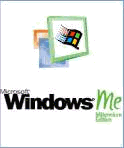 | |
| Cliquez
sur Démarrer\ Rechercher\Des
fichiers ou des dossiers puis tapez msdos.sys
dans le champ Nom. Quand le fichier apparaît dans la liste, cliquez dessus
avec le bouton droit de la souris puis choisissez la commande Propriétés.
Décochez les case Lecture seule et Caché
puis validez par OK. Éditez
alors le fichier avec le bloc-notes. Sous les Options, insérez
la ligne BootDelay=0. Enregistrez le fichier puis recochez les cases Lecture seule et Caché des propriétés du fichier msdos.sys. Vous verrez le changement au prochain démarrage de Windows. |
| Tout
le monde connais le "Bleue Screen Of Death", l'écran qui apparais quand Windows
bug. Hé bien, vous pouvez changer la couleur. Ouvrez le fichier system.ini,
en suite allez dans le chapitre [386Enh]. Ajoutez
ses deux lignes la: MessageBackColor = * MessageTextColor= * * dois être changer par une couleur suivant:
|
| Vous
avez une GForce 2 et rêver d'avoir la Gforce
3 à 699$??? Il
suffit juste d'ajouter cette clef à la base de Registre (regedit) et voilà
vous avez la nouvelle GForce 3. |
| Windows par défaut, stop l'extension des megs rams à 128 Mo. Pour enlever cette barrière il vous suffit de faire un clic droit sur Poste de Travail/Propriété/Performance/Système Fichier et à utilisation typique de cet ordinateur mettez serveur réseau. Redémarré l'ordi et dit oui à la question demander. |
| Optimisation
du Disque Dure REGEDIT HKEY_LOCAL_MACHINE System\CurrentControlSet\Control\FileSystem Nouvelle valeur DWORD nommée ContigFileAllocSize Valeur 200 en Hexadécimal soit 512 en Décimal. |
| Vous
avez joué dans la Base de Registre et par malheur effacé une clé?? Pas de problème si vous avez fait une sauvegarde de celle-ci. Redémarré vôtre ordi en MS-DOS et tapez SCANREG /RESTORE .Un écran bleu va apparaître et vous montrera les 5 dernières sauvegardes, choisissez la dernière et valider. |
| Lancer
Regedit. HKEY_CURRENT_USER\Control Panel\Desktop Créez une valeur Chaîne nommée MenuShowDelay. Validez puis donnez lui la valeur 0. |
| Lancez
Regedit. HKEY_CURRENT\USER\Control Panel\Desktop Créez une valeur Binaire nommée SmoothScroll. Validez puis donnez lui la valeur 00 00 00 00 |
| Lorsque
vous avez utilisé un programme ou un jeu sur Windows, la mémoire tampon a été
rempli et elle ce libère mais partiellement. Pour quelle le soit au complet, il
suffit de ce crée un programme qui le fera. Très simple : en créant un petit texte avec Notepad (Bloc-note) et en créant un raccourci sur le bureau de Windows, vous allez pouvoir libérer de la mémoire : Ouvrez Notepad et TAPEZ ceci : FreeMem = Space(24000000). Enregistrer le Fichier sous l'extension .VBS et il ne reste plus qu'à faire un clique bouton droit sur ce texte et de cliquer sur Envoyer vers -Bureau (créer un raccourci). Et pour libéré la mémoire il suffit de cliquer sur le raccourci. |
| Ça
permet de Fermé Windows sans qu'il pose des questions comme de fermer les applications
en cours ou bloquées.
|
Visitez les autres sites de l'auteur :
Kirchberg en Alsace , le site du village, Trait d'union, le magazine du village et Fabrice.net (le site "pro")
Copyright by Sutter Fabrice avril 2001 tous droits réservés